Zobrazenie trasy pre bicykel z aktuálnej polohy v apke Mapy na iPade
V apke Mapy ![]() môžete získať podrobnú trasu pre bicykel. Apka Mapy ponúka trasy na cyklochodníkoch, v cyklopruhoch a na cestách vhodných pre bicykle (ak sú k dispozícii). Môžete si pozrieť prevýšenie trasy, zistiť, aká je daná cesta rušná, a vybrať si trasu, ktorá sa najviac vyhýba kopcom.
môžete získať podrobnú trasu pre bicykel. Apka Mapy ponúka trasy na cyklochodníkoch, v cyklopruhoch a na cestách vhodných pre bicykle (ak sú k dispozícii). Môžete si pozrieť prevýšenie trasy, zistiť, aká je daná cesta rušná, a vybrať si trasu, ktorá sa najviac vyhýba kopcom.
Na modeloch Wi-Fi + Cellular (s mobilným dátovým programom a zapnutou možnosťou Mobilné dáta v menu Nastavenia ![]() > Mapy) poskytuje apka Mapy cyklistom špecifické hlasové pokyny s informáciami o odbočeniach a ďalších manévroch. Môžete vypnúť hlasové pokyny, zmeniť hlasitosť alebo zmeniť výstupné zvukové zariadenie. Pozrite si tému Zmena nastavení zvuku pre podrobnú navigáciu v apke Mapy na iPade (modely Wi‑Fi + Cellular).
> Mapy) poskytuje apka Mapy cyklistom špecifické hlasové pokyny s informáciami o odbočeniach a ďalších manévroch. Môžete vypnúť hlasové pokyny, zmeniť hlasitosť alebo zmeniť výstupné zvukové zariadenie. Pozrite si tému Zmena nastavení zvuku pre podrobnú navigáciu v apke Mapy na iPade (modely Wi‑Fi + Cellular).
Poznámka: Trasy bicyklom sú k dispozícii vo vybraných oblastiach vrátane oblasti San Francisco Bay Area, Los Angeles, New York City a viacerých miest v Číne. Funkcie sa líšia v závislosti od krajiny a oblasti. Pozrite si webovú stránku Dostupnosť funkcií iOS a iPadOS.
Získanie trasy pre cestu bicyklom
Vykonajte jeden z nasledujúcich krokov:
Povedzte napríklad „Hey Siri, give me cycling directions home“ (Siri, ukáž mi trasu bicyklom domov). Prečítajte si, ako hovoriť so Siri.
Klepnite na cieľ (napríklad orientačný bod na mape), klepnite na Trasa a potom klepnite na
 .
.Podržte požadované miesto na mape, klepnite na Trasa a potom klepnite na
 .
.
Klepnite na Štart pri požadovanej trase.
Poznámka: Skôr než klepnete na Štart, môžete vybrať ďalšie možnosti trasy. Môžete sa napríklad vyhýbať kopcom alebo rušným uliciam.
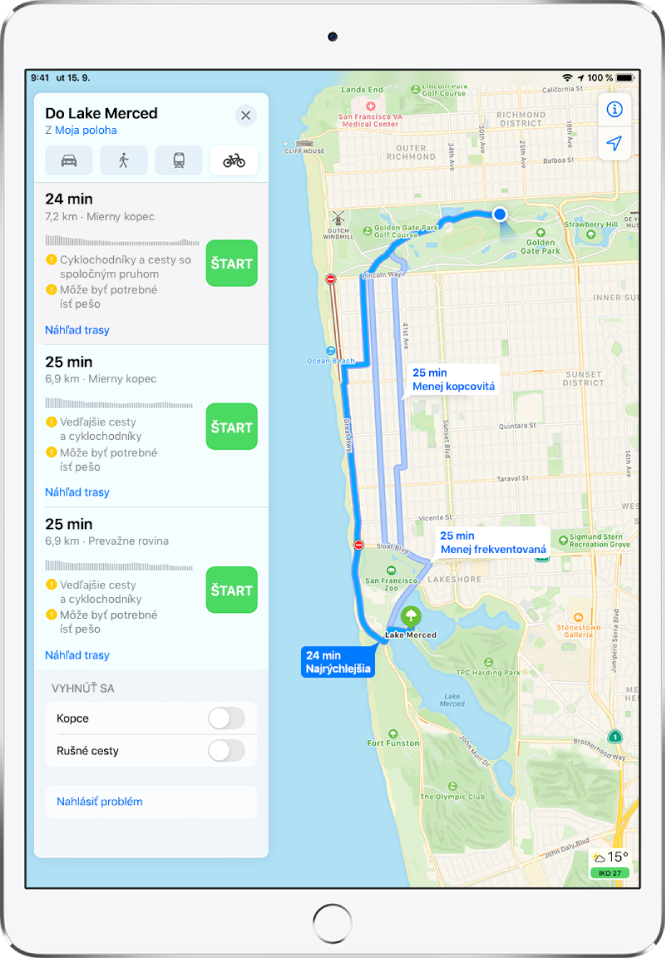
Ak chcete zobraziť najbližšie pokyny (len na modeloch Wi‑Fi), potiahnite banner v hornej časti obrazovky doľava.
Podrobnú navigáciu môžete kedykoľvek ukončiť klepnutím na Koniec alebo tak, že poviete napríklad „Hey Siri, stop navigating“ (Siri, zastav navigáciu).
Poznámka: V prípade potreby môžete zobraziť aj mapu s prehľadom celej trasy alebo zoznam všetkých navigačných pokynov.
Zdieľanie odhadovaného času príchodu pri jazde na bicykli (modely Wi-Fi + Cellular)
Pri jazde na bicykli podľa cyklistickej navigácie môžete v systéme iPadOS 14.5 (s mobilným dátovým programom a zapnutou možnosťou Mobilné dáta v menu Nastavenia ![]() > Mapy) informovať iné osoby o odhadovanom čase príchodu.
> Mapy) informovať iné osoby o odhadovanom čase príchodu.
Opýtať sa Siri Povedzte napríklad: „Share my ETA“ (Zdieľaj môj predpokladaný čas príchodu). Prečítajte si, ako hovoriť so Siri.
Ak nechcete požiadať Siri, môžete vykonať niektorý z týchto krokov:
Keď máte zobrazenú podrobnú navigáciu, klepnite na kartu trasy a potom na Zdieľať čas príchodu.
Vyberte jeden alebo viacero odporúčaných kontaktov, prípadne klepnite na Kontakty a vyhľadajte kontakt.
Počas cesty máte k dispozícii nasledujúce možnosti:
Zastavenie posielania informácií o predpokladanom čase príchodu: Klepnite na Zdieľané v dolnej časti obrazovky a potom vyberte kontakt.
Návrat z karty Zdieľané na kartu trasy: Na karte Zdieľané klepnite na
 .
.
Ľudia, ktorí používajú zariadenia so systémom iOS 13.1, iPadOS 13.1 alebo novším, dostanú z apky Mapy hlásenie s predpokladaným časom vášho príchodu a môžu sledovať priebeh vašej jazdy v Mapách. Ľudia používajúci zariadenia so staršou verziou systému budú dostávať hlásenia formou správ iMessage. Ľudia používajúci iné mobilné zariadenia budú dostávať SMS správy.
Poznámka: Dátové služby a textové správy môžu byť spoplatnené podľa štandardného cenníka operátora.
Ak chcete funkciu Zdieľať čas príchodu vypnúť, prejdite do Nastavenia ![]() > Mapy > Navigácia a rady.
> Mapy > Navigácia a rady.